Kaip filmuoti vaizdo ir ekrano nuotraukas iš žaidimų konsolės arba TV transliacijos dėžutės.

Galite įrašyti vaizdo įrašą (arba ekrano kopijas) iš bet kurio įrenginio naudodami HDMI kabelį arba sudėtinius vaizdo išėjimus su pagrindiniu įrenginiu.
Šiuolaikinės žaidimų konsolės - "PlayStation 4", "Xbox One" ir "Wii U" - taip pat turi naudingų integruotų ekrano kopijų ir vaizdo įrašymo funkcijų. "
" Visi žaidimų konsolės ar TV sujungtų įrenginių
SUSIJĘS: Kaip srovės kompiuterio žaidimą susižavėti su OBS
"PlayStation 4" ir "Xbox One" apima gebėjimas fiksuoti ekrano kopijas, įrašyti vaizdo įrašus ir transliuoti vaizdo įrašus. "Wii U" gali užfiksuoti ekrano kopijas ir įkelti juos į internetą. Jei jums reikalingos galingesnių sprendimų, gaukite "žaidimo surinkimo" įrenginį ir naudokitės savo kompiuteryje esančia programine įranga.
"Žaidimo įrašymo" įrenginiai sustoja tarp jūsų įrenginio ir televizoriaus. Prijunkite HDMI kabelį iš žaidimų konsolės arba transliacijos įrenginio į žaidimo įrašymo laukelį, tada prijunkite žaidimo įrašymo laukelį prie HDMI įvesties televizoriuje. Žaidimo užfiksavimo įrenginys gali prisijungti prie kompiuterio per USB, o speciali programinė įranga leidžia peržiūrėti vaizdo įrašo signalą savo kompiuteryje, užfiksuoti ekrano kopijas, įrašyti į failą, kurį galite įkelti į "YouTube" ar panašią paslaugą vėliau, arba tiesioginį transliavimą vaizdo įrašas tiesiai į "Twitch.TV" ar panašią paslaugą.
Šie įrenginiai taip pat dažnai palaiko komponentinius vaizdo kabelius, leidžiančius įrašyti vaizdo įrašą iš senesnių žaidimų konsolių ir kitų prieš HDMI įrenginių.
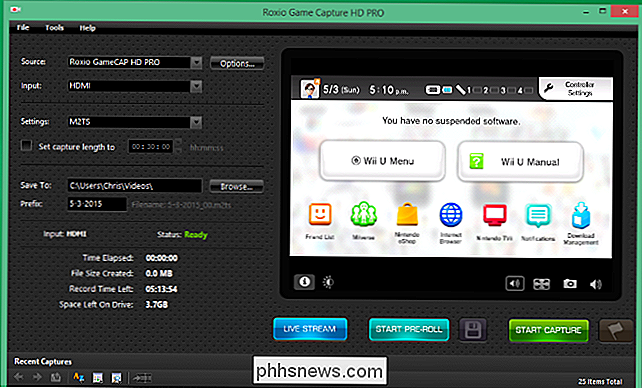
"PlayStation 4"
"PlayStation 4" žaidimų konsolių ir kitų įrenginių be įmontuotų ekrano kopijų ir vaizdo įrašymo funkcijų, paspauskite ir palaikykite nuspaudę "SHARE" mygtuką valdymo pulte mažiausiai sekundę. Tada galite apsilankyti meniu ekrane, pasirinkti "Capture Gallery" ir nukopijuoti ekrano kopijas iš "PlayStation 4" į "flash drive", prijungtą prie vieno iš jo USB prievadų. Arba paspauskite "SHARE" mygtuką valdiklyje, pasirinkite "Įkelti ekrano kopiją" ir įkelkite ekrano kopiją palaikomai internetinei paslaugai.
Jei norite žiūrėti vaizdo įrašus, paspauskite mygtuką "SHARE" ir išsaugokite vaizdo įrašą. "PlayStation 4" visada įrašo jūsų žaidimą ir saugo pastaruosius 15 minučių, taigi galite bet kuriuo metu išsaugoti. Arba paspauskite "SHARE" mygtuką du kartus, kad pažymėtumėte įrašo pradžią, tada, kai baigsite, paspauskite mygtuką "SHARE". Galite juos įkelti iš "Share" mygtuko meniu arba naudoti "Capture Gallery", jei norite nukopijuoti juos į "flash drive", kad juos įdėčiau į savo kompiuterį.
Norėdami transliuoti tokį paslaugą kaip "Twitch.TV", paspauskite "SHARE" meniu ir pasirinkite "Broadcast Gameplay" parinktį.
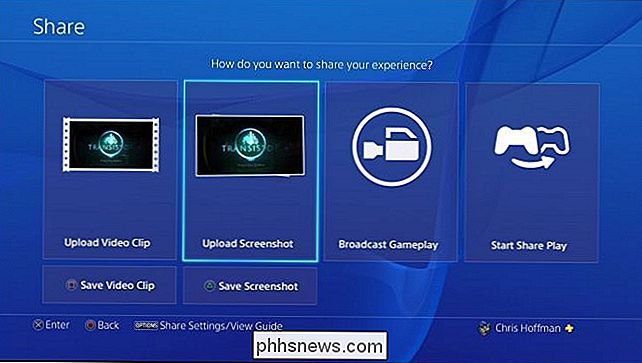
Xbox One
Kaip ir "PlayStation 4", "Xbox One" nuolat įrašo ir saugo jūsų žaidimo vaizdo įrašą. "Xbox One" dvigubai palieskite "Xbox" mygtuką ir paspauskite mygtuką "X", kad užfiksuotumėte ankstesnes 30 sekundžių žaidimo. Arba paspauskite Y mygtuką šiame ekrane, norėdami užfiksuoti ekrano kopiją.
Šiame ekrane galite pasirinkti variantą "Prikabinti programą" ir pasirinkti išsamesnius valdiklius - "Game DVR" - galite įrašyti iki penkių minučių žaidimo. Naudokite "Upload Studio" programą, kad galėtumėte redaguoti ir įkelti vaizdo įrašus arba "Twitch" programą, kad galėtumėte perduoti savo žaidimo internetą.

"Wii U"
"Wii U", kai žaidžia žaidimą, paspauskite mygtuką "Pagrindinis". Žiūrėdami žaidimą atidarykite Wii U "Interneto naršyklę" iš pagrindinio meniu, eikite į vaizdo dalijimosi svetainę, pavyzdžiui, imgur.com, ir pradėkite įkelti vaizdą.
Jei norite, spustelėkite "Įkelti", spustelėkite "Naršyti savo kompiuterį" "Ir galėsite pridėti failą su žaidimo ekrano tuo metu, kai jį pristabdėte. Tai taip pat turėtų būti taikoma bet kuriai kitai vaizdų bendrinimui skirtoje svetainėje, kuri leidžia jums įkelti bet kokį vaizdinį failą, pvz., "Facebook".
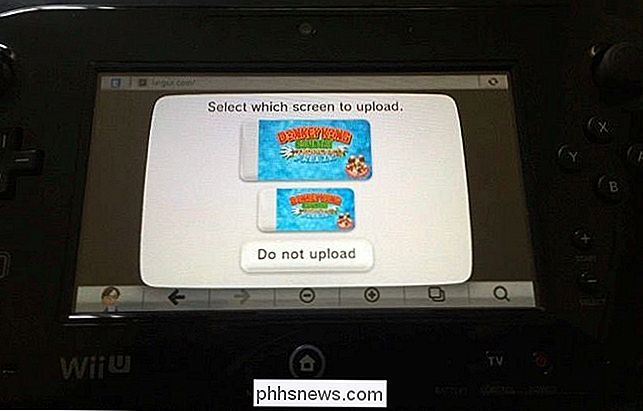
Atsisakykite pagundai fotografuoti ar filmuoti savo televizorių. Tai yra blogas sprendimas, kuris nieko nepadeda šalia geriausios įmanomos vaizdo kokybės.
Image Credit: Mack Male on Flickr

Kaip perkelti failus per "Wi-Fi" tarp savo kompiuterio, planšetinio kompiuterio ar telefono.
Ar kada nors norėjote tiesiog vilkti ir paleisti porą failų iš savo kompiuterio į planšetinį kompiuterį, telefoną, ar nešiojamas? Su "Filedrop" galite ir, geriausia, tai labai paprasta naudoti. "Apple" vartotojai jau žino "Airdrop" patogumą, todėl iš esmės galite nustatyti specialų tinklą, kad bevielis foto, vaizdo įrašai, dokumentai ir kitas turinys būtų bendrinamas.

Kaip įdiegti "Linux" programinę įrangą "Windows 10" Ubuntu Bash Shell
ĮDiekite "Windows 10" Ubuntu pagrįstą "Bash" apvalkalo ir turėsite pilną Ubuntu aplinką, kuri leis jums įdiegti ir paleisti tas pačias programas galėtų paleisti Ubuntu pagrįstą "Linux" sistemą. Kaip ir "Ubuntu", norint įdiegti ir atnaujinti programinę įrangą, jums reikės "apt-get" komandų. Atkreipkite dėmesį, kad "Windows 10" "Linux" posistemis oficialiai nepalaiko grafinių programų ar serverių programinės įrangos (nors galima paleisti tam tikrą grafinį paraiškos, neoficialiai).



